Silmukkavideoiden sisällyttäminen on yksi tehokkaista tavoista tehdä houkuttelevia musiikkivideoita, markkinointivideoita, verkkosisältöä, sosiaalisen median julkaisuja ja paljon muuta. Yksinkertaiset liikkeet ja kerta toisensa jälkeen toistuvat opetusmateriaalit antavat sinun lisätä tyyliä videoihisi. Toisaalta monet ajattelevat, että se voidaan tehdä vain pöytätietokoneissa.
Totuus on, että voit tehdä silmukkavideon käden ulottuvilla. Sinun ei tarvitse tyytyä luovien videoiden, kuten silmukkamateriaalin, tekemiseen pöytätietokoneillasi. Tässä viestissä opit erityisesti kuinka silmukan videota iPhonessa ilman sovellusta ja käyttämällä kolmannen osapuolen ratkaisuja. Tarkista ne alta.
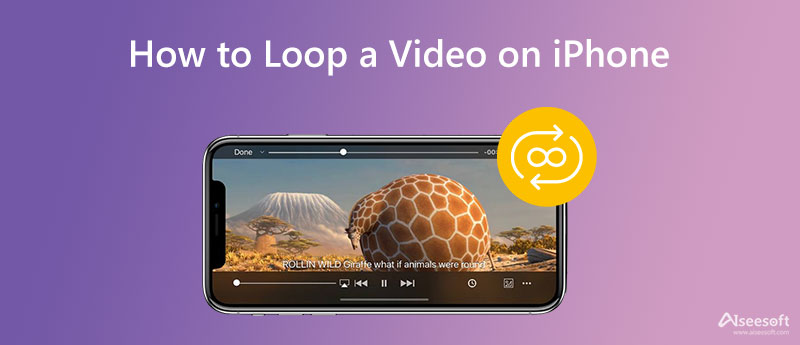
Voit todellakin luoda silmukkavideon iPhonellesi ilman, että sinun tarvitsee ladata tai asentaa kolmannen osapuolen ohjelmia laitteellesi. Se on mahdollista iPhonen Photos-sovelluksen avulla. Tästä syystä käyttäjät voivat oppia videon silmukaamisen iPhonessa ilman kolmansien osapuolien sovellusapua. Yksi tämän sovelluksen erityispiirre on diaesityksen luominen ikään kuin olisit tehnyt silmukan albumissa olevista valokuvistasi, koska päätät lopettaa sen.
Toisaalta voit luoda varsinaisen silmukan vain live-kuville. Siksi, jos haluat oppia pitämään videosta iPhonessa Instagramin arvoisia viestejä, verkkosisältöä ja niin edelleen, tässä on yksinkertaistettu opas, jota voit seurata:
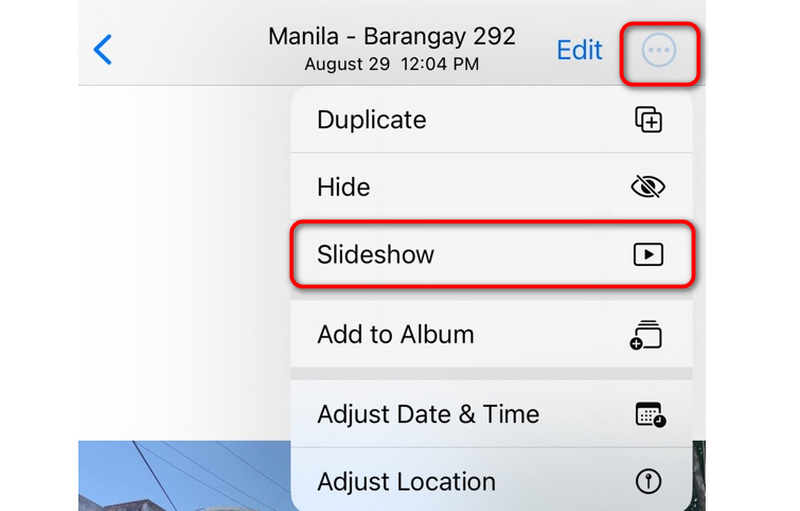
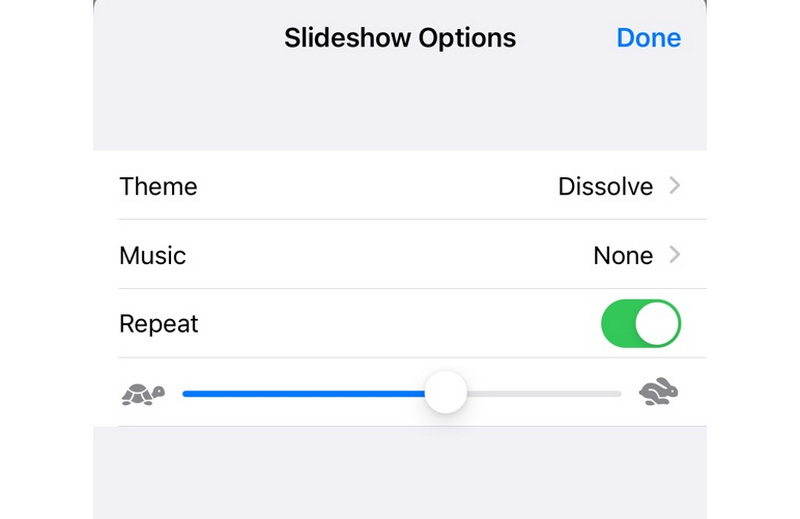
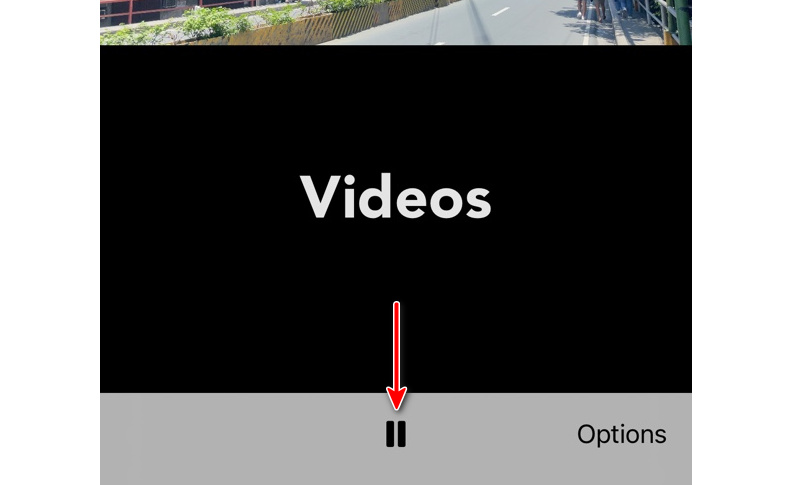
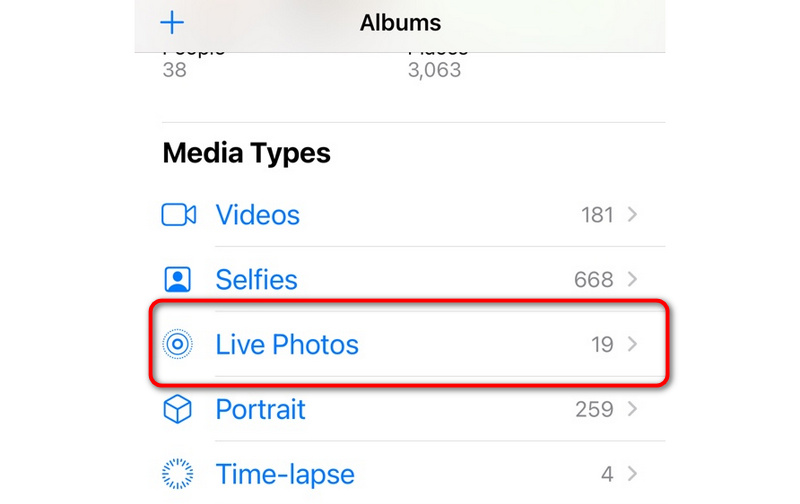
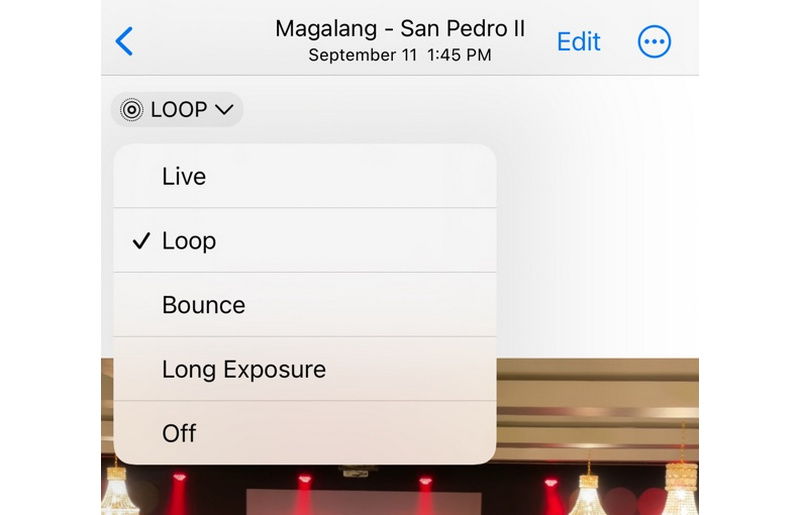
Valokuvat-sovellus saattaa olla tyydyttävä jokaiselle käyttäjälle tai ei. Tästä syystä tarjosimme toisen vaihtoehdon, jonka avulla voit tehdä vaihtoehdon, jossa voit toistaa videon iPhonessa ilman asennusta. Aiseesoft Video Looper tekee iOS-mobiililaitteiden käyttäjien helpoksi tehdä silmukkavideota. Tämä työkalu on saatavilla eri selaimissa, kuten Safarissa ja Chromessa.
Lisäksi se tarjoaa ominaisuuksia video- ja äänilähtöjen editointiin. Siksi käyttäjät voivat muuttaa videomuotoa, kooderia, kehysnopeutta, äänikooderia, kanavaa, näytetaajuutta, bittinopeutta ja paljon muuta. Tämän lisäksi voit päättää silmukan taajuuden jopa 5 kertaa. Katso alla olevasta menettelystä, miten voit toistaa videon iPhonessa tämän ohjelman avulla.
Avaa haluamasi selain iPhonessa. Tässä tapauksessa käytämme Safaria selaimena käyttääksemme Aiseesoft Video Looperia verkossa.
Pääsivulta näet Lataa tiedosto -painiketta. Napauta tätä painiketta, niin luettelo vaihtoehdoista tulee näkyviin. Voit valita videon kuvakirjastostasi, ottaa videon paikan päällä tai valita tiedostoistasi. Odota, että lataus on valmis, ja se on valmis muokattavaksi.
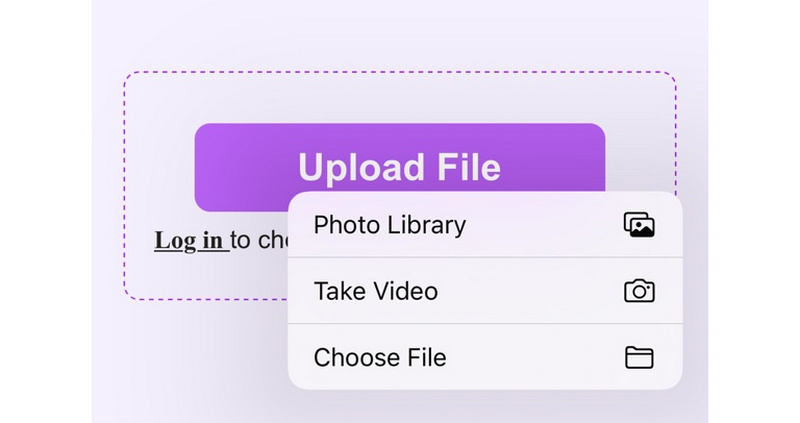
Kun lataus on valmis, se ohjaa sinut päämuokkauskäyttöliittymään. Vinkkejä varten on parasta ladata videoita, jotka on otettu vaakasuuntaisessa tilassa. Muuten video näyttää venyneeltä. Tällä kertaa säädä liukusäädintä valitaksesi osa, jonka haluat toistaa, ja valitse sitten toistojen määrä. Voit valita 1X, 2X, 3X, 4X ja 5X välillä.
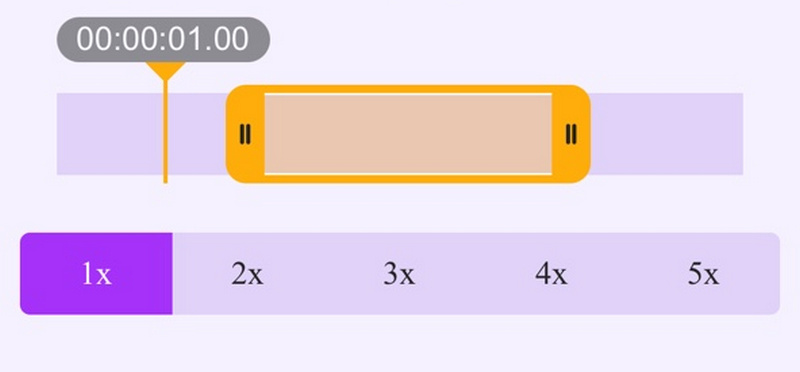
Tällä kertaa muokataan tulostetta napauttamalla Asetukset -kuvake ja vaihtoehto Video ja Audio- tulee näkyviin. Voit mukauttaa asetuksia vastaavasti. Kun olet valmis, napauta Vahvistaa.
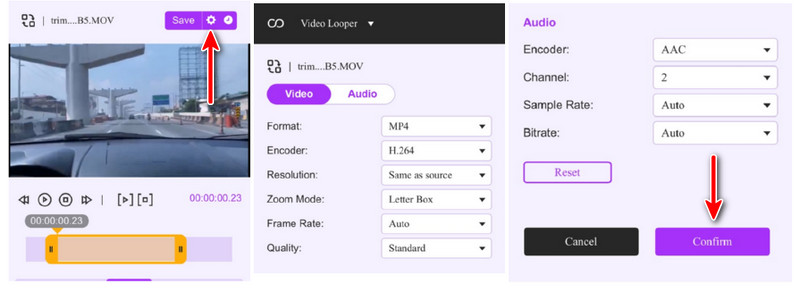
Tässä vaiheessa olet melkein ohi. Ennen lataamista napauta toistopainiketta esikatsellaksesi alkuperäistä tulosta. Voit säätää joitain tarvittavia asetuksia mielesi mukaan. Kun vaatimukset täyttyvät, napauta Säästä -painiketta, ja se alkaa välittömästi renderöidä silmukkavideota. Napauta seuraavalla näyttösivulla Lataa -painiketta saadaksesi kopion videosilmukasta. Sillä välin voit käsitellä toisen videon tai jatkaa muokkaamista.
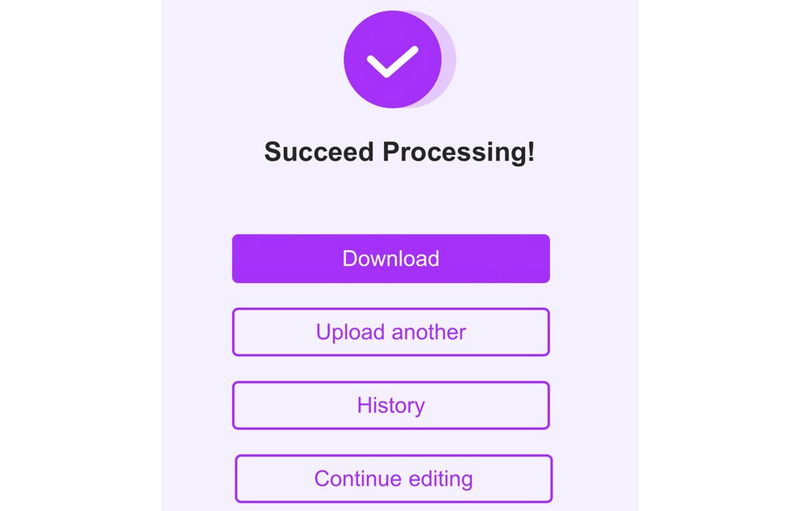
Rehellisesti sanottuna, useammin kuin ei, kolmannen osapuolen ohjelmat ovat parempia kuin alkuperäiset ohjelmat. Siksi, jos haluat kokeilla kolmannen osapuolen ohjelmaa, voit valita LoopVid - Loop Video GIF -tiedostot. Työkalu on hyödyllinen ohjelma, jonka avulla voit tehdä luovia ja hauskoja silmukkavideoita muuntamalla niistä GIF-tiedostoja. Tällä työkalulla voit tehdä 1-15 sekunnin pituisen toistuvan videon, olipa se taaksepäin tai eteenpäin äärettömällä tavalla tai päättymättömässä järjestyksessä. Se toimii kuin bumerangi, mutta on varustettu muilla hyödyllisillä ominaisuuksilla ja toiminnoilla.
Voit myös käyttää suodattimia, varsinkin jos se on tarkoitus luo GIF. Lisäksi musiikin lisääminen laitekirjastosta on mahdollista. Ainoa ongelma työkalussa on, että sen mukana tulee paljon mainoksia. Jotkut ihmiset voivat kestää mainokset eivätkä välitä niistä. Kuitenkin, jos olet kiinnostunut käyttämään tätä työkalua, voit luottaa alla oleviin vaiheisiin.
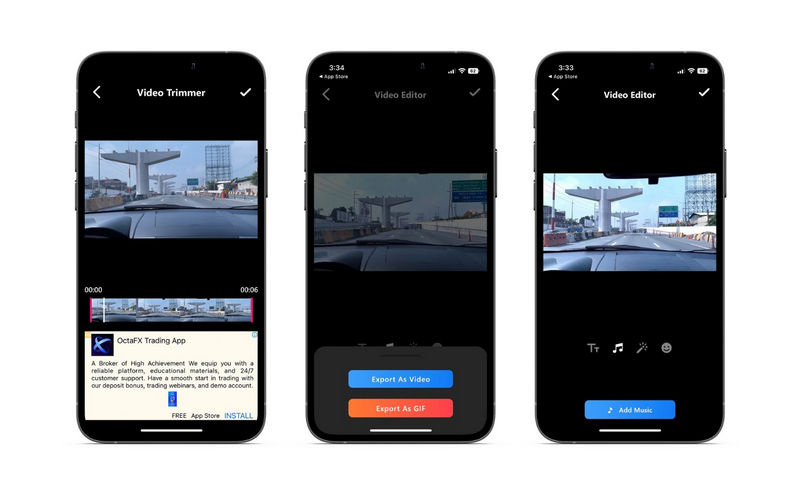
Kuinka toistaa YouTube-videoita iPhonessa?
Jokainen käyttäjä voi silmukkaa videota YouTubessa iPhonellasi. Avaa YouTube ja toista video. Napauta nyt asetuskuvaketta ja ota Loop video -vaihtoehto käyttöön. Tämä jatkaa sitten videon toistoa.
Onko bumerangi silmukka?
Bumerangi on lyhyt silmukkavideo, jota toistetaan toistuvasti edestakaisin.
Voinko toistaa videota Android-laitteellani?
Joo. Android-käyttäjät voivat myös hyötyä silmukkavideon luomisesta Android-laitteella. Sinun tarvitsee vain etsiä Android-laitteille sopiva videosilmukkaohjelma.
Yhteenveto
Loop-video saattaa olla pyhä maljasi, jotta saat enemmän katselukertoja sisällöllesi kuin koskaan ennen. Näin ollen tämä viesti on luotu sinun hyödyksesi. Kaikki esitellyt työkalut voivat auttaa sinua silmukkavideoita iPhonessa. Mutta entä jos haluat luoda silmukkavideon pöytätietokoneellesi? Sinun tulisi valita Aiseesoft Video Loop, joka on yhteensopiva sekä työpöytä- että mobiiliselaimien kanssa.

Video Converter Ultimate on erinomainen videomuunnin, -editori ja -tehostin, jonka avulla voit muuntaa, parantaa ja muokata videoita ja musiikkia 1000 muodossa ja enemmän.
100 % turvallinen. Ei mainoksia.
100 % turvallinen. Ei mainoksia.